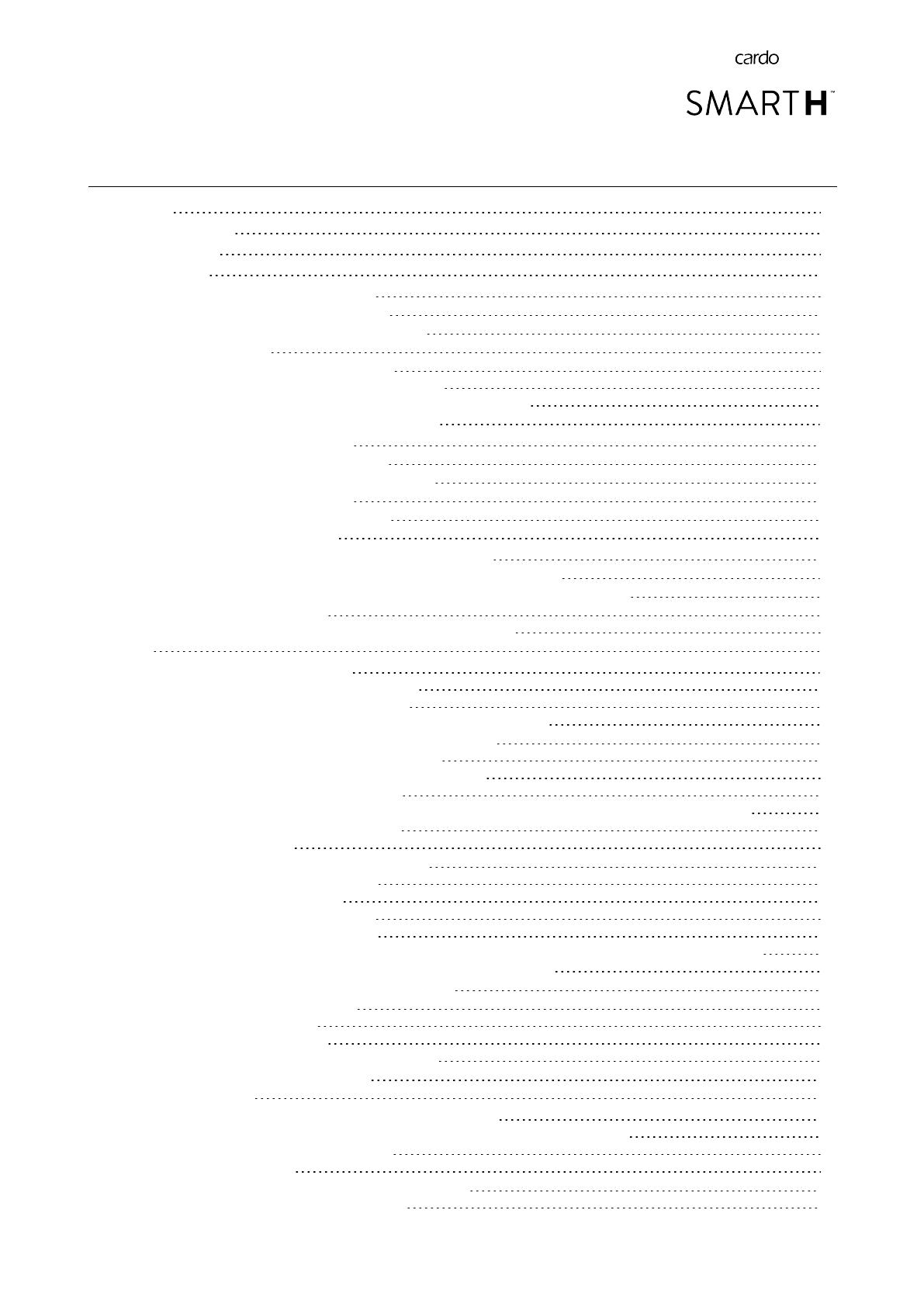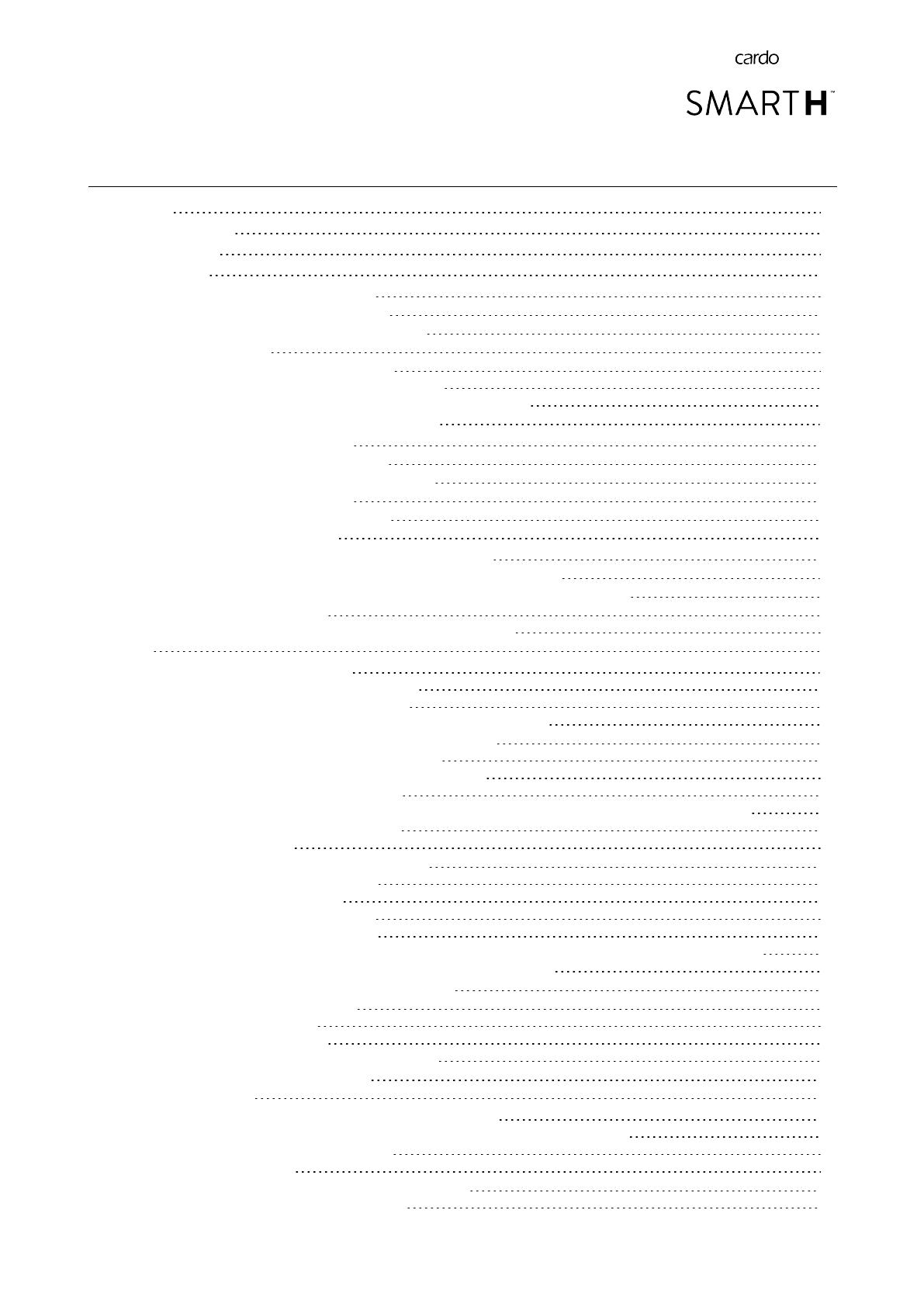
СОДЕРЖАНИЕ
1. Введение 5
2. О технологииDMC 6
3. Зарядка SMARTH 7
4. Начало работы 8
4.1 Знакомство с устройством SMARTH 8
4.2 Включение и выключение устройства 8
4.3 Способы управления устройством SMARTH 8
4.4 Основные функции 9
4.5 Подключение к устройствам Bluetooth 9
4.5.1 Подключение при помощи кнопок устройства 9
4.5.2 Подключение при помощи меню с голосовыми подсказками 11
5. Настройка и использование групп интеркома DMC 12
5.1 Создание групп интеркома DMC 12
5.2 Вступление в группы интеркома DMC 13
5.3 Настройка активной группы интеркома DMC 14
5.4 Удаление групп интеркома DMC 15
5.5 Переключение на Bluetooth-интерком 15
6. Подключение Bluetooth-интеркома 17
6.1 Интерком-вызовы по Bluetooth с 3 или 4 абонентами 17
6.2 Подключение Bluetooth-интеркома к другим устройствам Cardo 18
6.3 Подключение Bluetooth-интеркома к устройствам других производителей 20
6.4 Настройка интеркома «1+8» 22
6.4.1 Управление списком друзей для интерком-вызовов «1+8» 22
7. В пути 24
7.1 Использование интеркома DMC 24
7.1.1 Выключение звука групп интеркома DMC 24
7.1.2 Включение звука групп интеркома DMC 25
7.1.3 Потоковое воспроизведение музыки в режиме интеркома DMC 25
7.2 Совершение и прием интерком-вызовов по Bluetooth 25
7.2.1 Интерком-вызов по Bluetooth с 2 абонентами 26
7.2.2 Интерком-вызовы по Bluetooth с 3 или 4 абонентами 26
7.2.3 Прием интерком-вызовов по Bluetooth 28
7.2.4 Организация конференц-связи между вызовом по мобильному и интерком-вызовом по Bluetooth 28
7.2.5 Сигнал занятости Bluetooth-интеркома 28
7.2.6 Вызовы Click-To-Link 28
7.3 Совершение и прием телефонных вызовов 29
7.3.1 Совершение телефонных вызовов 29
7.3.2 Прием телефонных вызовов 30
7.3.3 Отклонение телефонных вызовов 30
7.3.4 Завершение телефонных вызовов 30
7.3.5 Переключение между двумя вызовами на двух мобильных телефонах, подключенных к устойству 30
7.3.6 Завершение текущего вызова и переключение на второй вызов 30
7.4 Совершение и прием интерком-вызовов «1+8» 31
7.5 Прослушивание музыки и радио 31
7.5.1 Прослушивание музыки 31
7.5.2 Прослушивание FM-радио 33
7.5.3 Совместное прослушивание музыки и радио 35
7.6 Использование голосовых команд 37
8. Настройка устройства 39
8.1 Настройка SMARTH при помощи приложения SmartSet 43
8.1.1 Настройка основных параметров SMARTH при помощи приложения SmartSet 44
8.1.2 Настройка номеров быстрого набора 45
8.1.3 Настройка FM-радио 46
8.2 Настройка SMARTH при помощи Cardo Community 49
8.2.1 Установка Cardo Updater на компьютер 49
3